
我們在利用WPS表格進行辦公室的時候,常常會遇到長表格,列印時需要好幾頁紙,但是表頭卻只在第一頁才有,導致我們在看數據的時候非常的不方便,那麼對於這樣的長表格,我們要進行怎樣的設定才能使列印的每一頁都有表頭呢?
我們可以看到下圖是一個較長的表格,列印預覽狀態下,顯示第二頁是沒有表頭的。
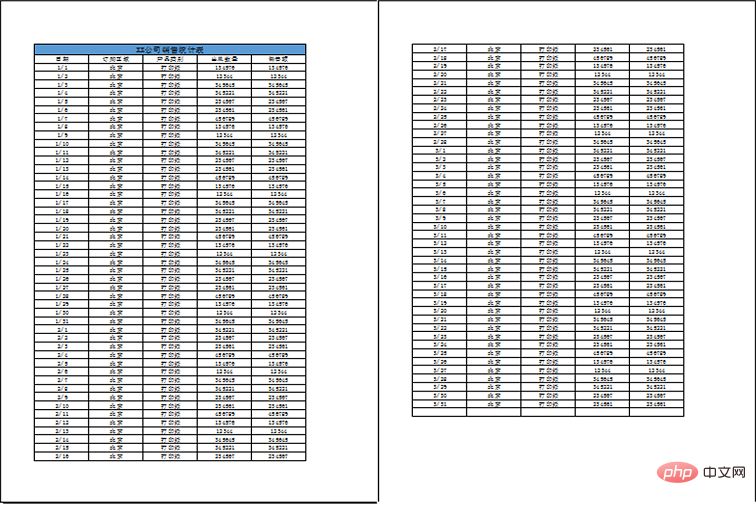
為了讓列印的每一頁都有表頭,我們選擇頁面設定工具列下的列印標題選項。
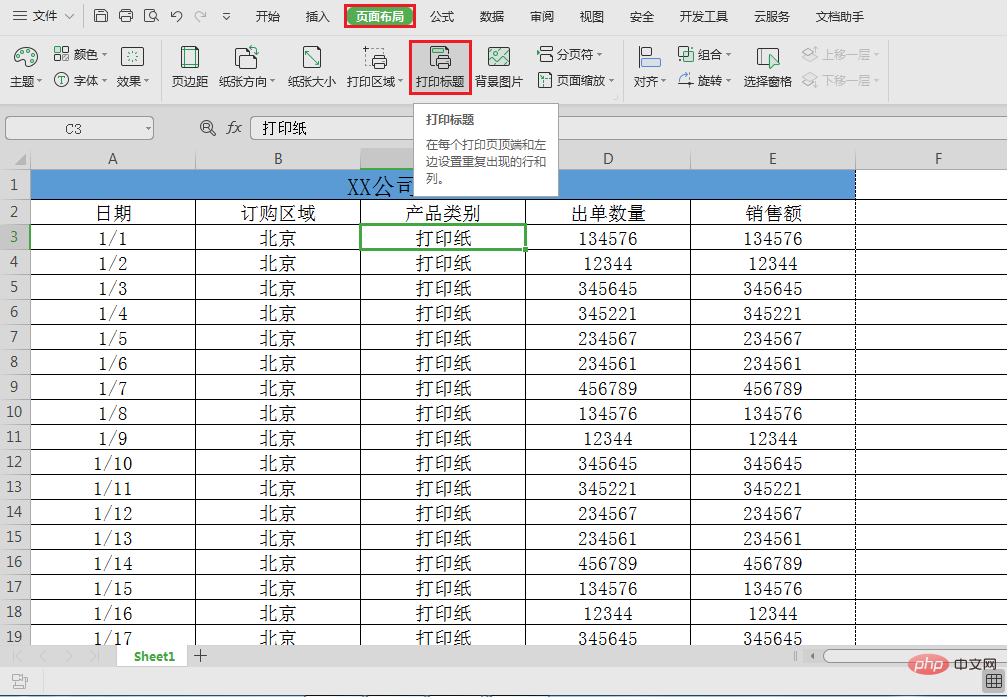 在彈出的視窗中,按一下列印標題—頂端標題行右側的圖示。
在彈出的視窗中,按一下列印標題—頂端標題行右側的圖示。
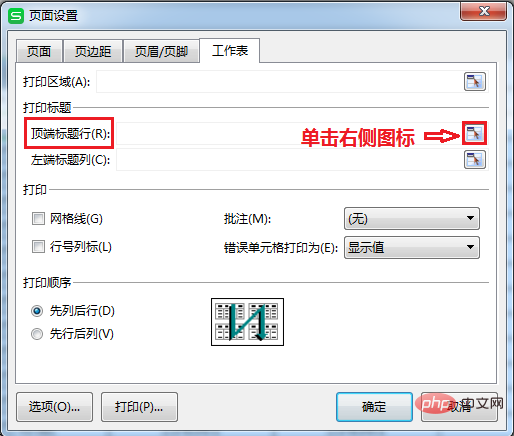
這個時候對話框會折疊成只有一個空白行的小對話框,滑鼠也變成了一個指向右側的黑色箭頭,我們利用滑鼠選取需要在每頁重複的表頭區域,再次點選小對話方塊右側的圖示。

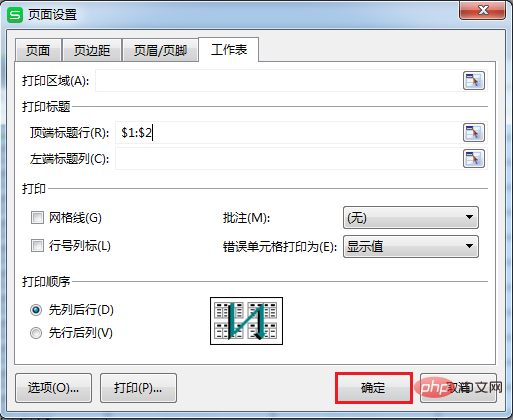
這個時候我們再進行列印預覽的時候就會發現,第二頁的表格也有表頭了
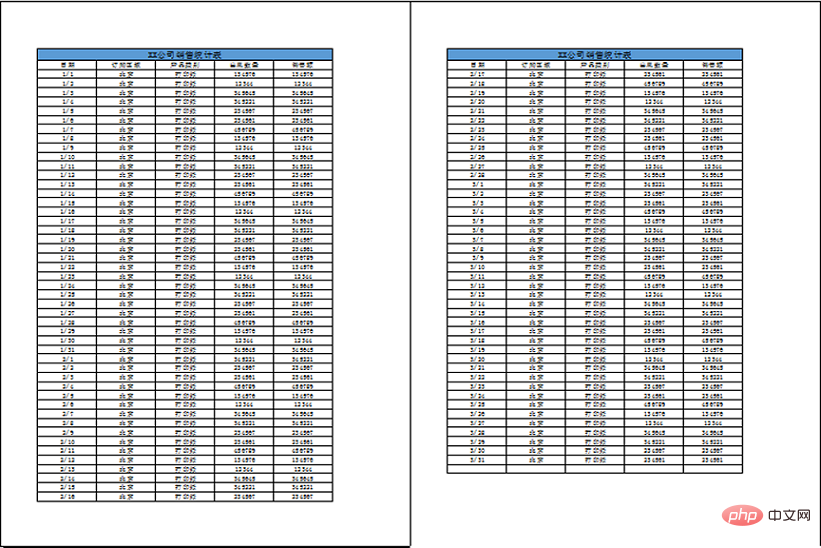
以上是wps表格每頁固定表頭的詳細內容。更多資訊請關注PHP中文網其他相關文章!


